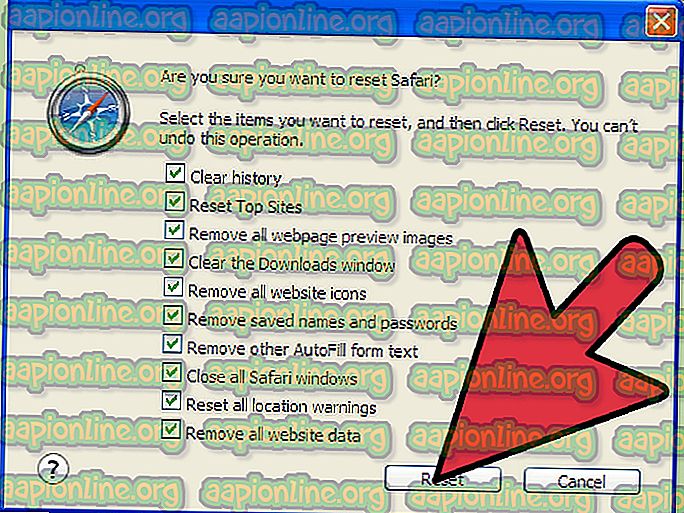Solusi: Inkuisisi Dragon Age Tidak Akan Diluncurkan di Windows 10
Dragon Age Inquisition adalah permainan peran-peran yang dikembangkan oleh Bioware dan diterbitkan oleh Electronic Arts. Ini adalah tambahan besar ketiga dalam franchise Dragon Age dan merupakan sekuel Dragon Age: Origins yang dirilis sebelumnya. Permainan ini dirilis di seluruh dunia pada November 2014 untuk Microsoft Windows, Xbox 360, Xbox One, dan PlayStation.

Namun, baru-baru ini banyak laporan telah datang dari permainan tidak meluncurkan di Windows 10. Meskipun, pengguna mencoba untuk menjalankan executable beberapa kali permainan tidak diluncurkan. Dalam artikel ini, kami akan memberi tahu Anda tentang beberapa alasan yang dapat memicu masalah ini dan memberi Anda solusi yang layak untuk memastikan penghapusan masalah secara tuntas.
Apa yang Mencegah Dragon Age: Inkuisisi Dari Peluncuran?
Alasan di balik masalah ini tidak spesifik dan dapat dipicu karena sejumlah kesalahan konfigurasi, beberapa di antaranya adalah:
- Layanan Latar Belakang: Ada kemungkinan bahwa layanan yang berjalan di latar belakang mungkin menyebabkan masalah. Seringkali, layanan Windows atau bahkan aplikasi pihak ketiga lainnya dapat mencegah semua elemen permainan berfungsi dengan benar, oleh karena itu, menyebabkan masalah.
- File yang Hilang: Dalam beberapa kasus, file game tertentu dapat rusak atau bahkan hilang. Semua file game diperlukan agar bisa berfungsi dan diluncurkan dengan benar karena itu bahkan jika satu file pun hilang, game tidak akan diluncurkan dengan benar atau menyebabkan masalah dalam game.
- Direct X / VC Redist: Direct X dan VC Redist disediakan dengan game di dalam folder instalasi game. Ada kemungkinan bahwa versi Direct X atau VC Redist yang Anda instal mungkin bertepatan dengan game dan mencegahnya diluncurkan.
- Hak Istimewa Administratif: Gim ini mungkin memerlukan hak administratif agar beberapa elemennya berfungsi dengan benar. Jika game belum diberikan hak istimewa itu, game dapat menyebabkan banyak masalah dengan fungsinya.
- Optimasi Layar Penuh: Dalam beberapa kasus, fitur optimisasi layar penuh Windows yang diperkenalkan untuk menjalankan game sebagai "Jendela tanpa batas" dan untuk memperlancar permainan mungkin mengganggu elemen-elemen tertentu dari permainan sehingga mencegahnya dari peluncuran,
- Kompatibilitas: Alasan lain yang mungkin terjadi adalah ketidakcocokan game dengan Windows 10. Banyak program yang tidak disesuaikan dengan arsitektur Windows 10 dengan benar dan karenanya menyebabkan masalah. Tetapi untungnya Windows 10 menyertakan fitur di mana Anda dapat menjalankan program apa pun dalam mode kompatibilitas untuk versi Windows sebelumnya.
Sekarang setelah Anda memiliki pemahaman dasar tentang sifat masalah, kami akan bergerak maju menuju solusi.
Solusi 1: Menjalankan boot Bersih.
Mungkin saja layanan yang berjalan di latar belakang mungkin menyebabkan masalah. Seringkali, layanan Windows atau bahkan aplikasi pihak ketiga lainnya dapat mencegah semua elemen permainan berfungsi dengan benar, oleh karena itu, menyebabkan masalah. Pada langkah ini, kita akan boot ke Windows tanpa layanan pihak ketiga atau Layanan Windows yang tidak perlu berjalan. Untuk itu:
- Masuk ke komputer sebagai administrator .
- Klik pada bilah Pencarian Windows, ketik " msconfig " dan tekan Enter
- Klik " Layanan " dan centang kotak " Sembunyikan semua Layanan Microsoft "
- Sekarang klik " Nonaktifkan Semua " untuk menonaktifkan semua layanan pihak ketiga dari berjalan di latar belakang.

- Sekarang klik kanan " Task Bar " dan pilih Task Manager
- Klik pada tab Startup dan pastikan semua aplikasi dinonaktifkan .

- Sekarang, reboot komputer Anda
- Jalankan game dan periksa untuk melihat apakah kesalahan berlanjut .
Solusi 2: Memverifikasi File Game.
Dalam beberapa kasus, file game tertentu dapat rusak atau bahkan hilang. Semua file game diperlukan agar bisa berfungsi dan diluncurkan dengan benar karena itu bahkan jika satu file pun hilang, game tidak akan diluncurkan dengan benar atau menyebabkan masalah dalam game. Pada langkah ini, kita akan memverifikasi file game. Untuk itu:
- Buka klien Asal dan masuk ke akun Anda
- Klik opsi " Game Library " di panel kiri .

- Di dalam " Game Library " tab, klik kanan pada " Apex Legends " dan pilih " Repair Game "

- Klien akan mulai memverifikasi file game.
- Setelah selesai, ia akan secara otomatis mengunduh file yang hilang dan mengganti file yang rusak jika ada.
- Jalankan game dan periksa untuk melihat apakah masalah berlanjut.
Solusi 3: Instalasi Ulang Direct X dan VC Redist
Direct X dan VC Redist disediakan dengan game di dalam folder instalasi game. Mungkin saja versi Direct X atau VC Redist yang diinstal mungkin bertepatan dengan game dan mencegahnya diluncurkan. Oleh karena itu, pada langkah ini, kita akan menginstal DirectX dan VC Redist yang direkomendasikan. Untuk itu:
- Arahkan ke menu
C: \ Program Files (x86) \ Origin Games \ Dragon Age Inkuisisi \ __ Installer \ directx \ redist
- Jalankan " DXSetup.exe " dan ganti versi sebelumnya.
- Demikian pula, Navigasikan ke
C: \ Program Files (x86) \ Origin Games \ Dragon Age Inkuisisi \ __ Installer \ vc
- Jalankan semua file executable " VCRedist.exe " yang ada di dalam folder dan ganti versi sebelumnya.
- Sekarang hidupkan ulang komputer Anda dan periksa untuk melihat apakah masalahnya masih ada.
Solusi 4: Memberikan Hak Administrasi.
Gim ini mungkin memerlukan hak administratif agar beberapa elemennya berfungsi dengan benar. Jika game belum diberikan hak istimewa itu, game dapat menyebabkan banyak masalah dengan fungsinya. Pada langkah ini, kita akan memberikan hak administratif permainan. Untuk itu:
- Buka folder instalasi game, dan klik kanan pada game executable .
- Pilih Properties dan klik pada tab Compatibility .
- Di dalam tab Kompatibilitas centang kotak “ Run as Administrator ”.
- Sekarang jalankan game dan periksa untuk melihat apakah masalah berlanjut.

Solusi 5: Menonaktifkan Optimasi Layar Penuh.
Dalam beberapa kasus, fitur optimalisasi layar penuh Windows yang diperkenalkan untuk menjalankan game sebagai "Window tanpa batas" dan untuk memperlancar gameplay mungkin mengganggu elemen-elemen tertentu dari game sehingga mencegahnya dari peluncuran. Pada langkah ini kita akan menonaktifkan optimasi layar penuh yang:
- Buka folder instalasi game .
- Klik kanan pada game yang dapat dieksekusi
- Pilih Properties dan klik pada tab Compatibility
- Di dalam tab Kompatibilitas, centang kotak " Nonaktifkan Optimasi Layar Penuh ".
- Sekarang terapkan pengaturan Anda.
- Jalankan game dan periksa untuk melihat apakah masalah berlanjut.

Solusi 6: Pemecahan Masalah Kompatibilitas.
Beberapa gim tidak sepenuhnya mendukung arsitektur Windows 10 dan karenanya sering mengalami masalah saat mencoba meluncurkan atau saat bermain. Oleh karena itu, pada langkah ini, kita akan menggunakan alat pemecahan masalah Windows untuk menentukan versi sistem operasi terbaik untuk menjalankan game. Untuk itu:
- Buka Folder instalasi game
- Klik kanan pada game yang dapat dieksekusi dan pilih properti .
- Klik pada tab " Kompatibilitas " dan klik " Jalankan Pemecahan Masalah ".
- Sekarang Windows akan secara otomatis menentukan sistem operasi terbaik untuk menjalankan gim dalam mode kompatibilitas .
- Klik " Coba Pengaturan yang Dianjurkan " dan pilih " Tes ".
- Jika program berjalan dengan baik, terapkan pengaturan dan keluar.
- Jalankan game dan periksa untuk melihat apakah masalah berlanjut.